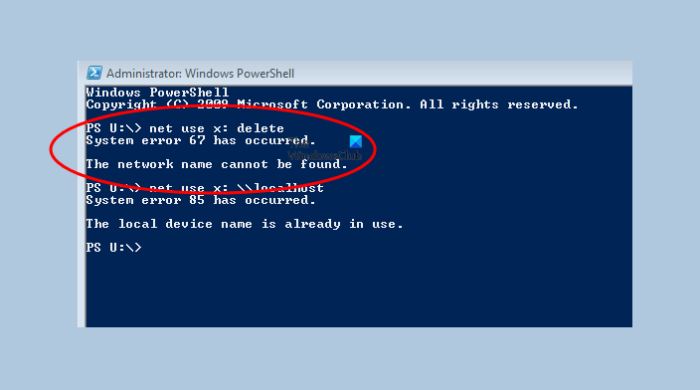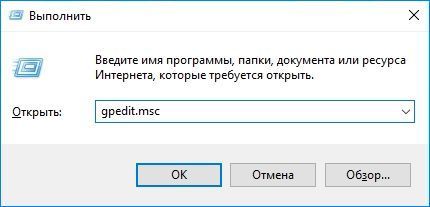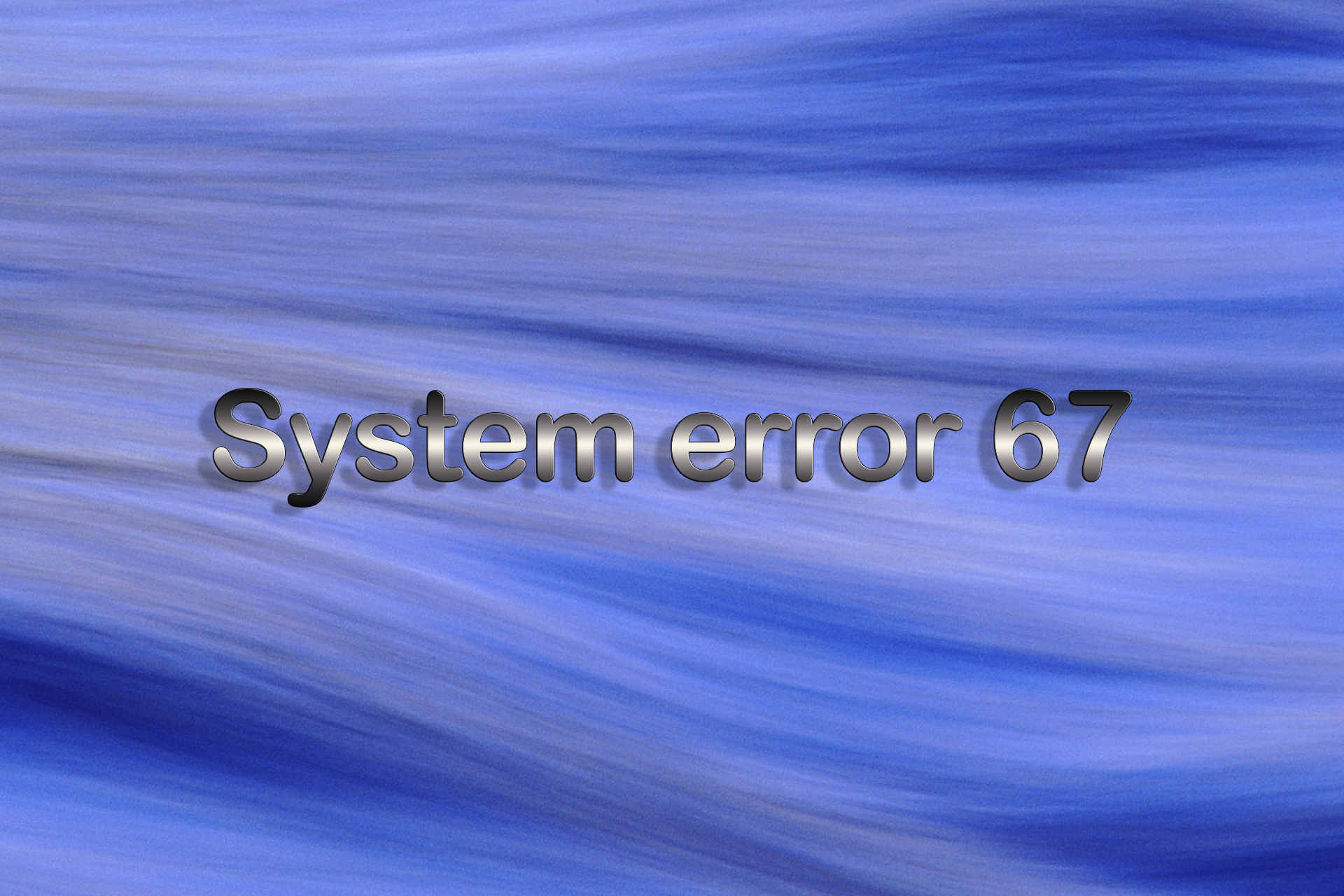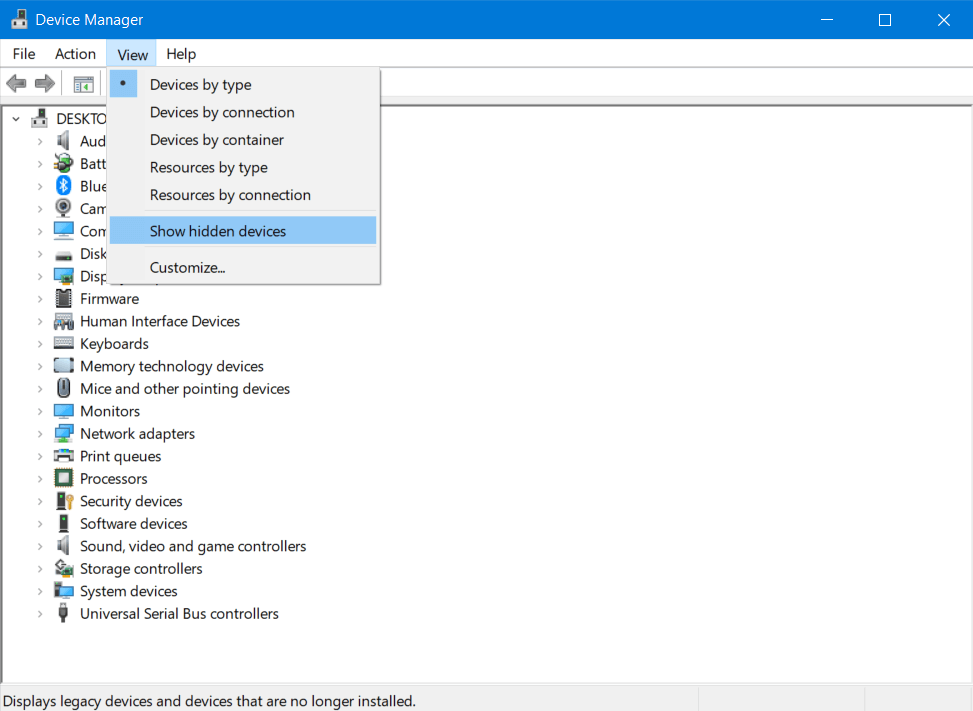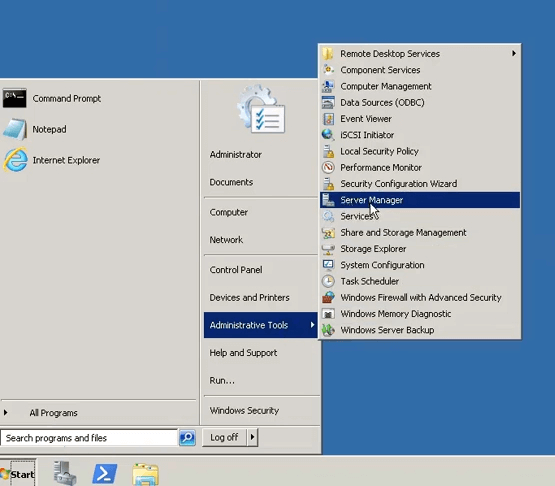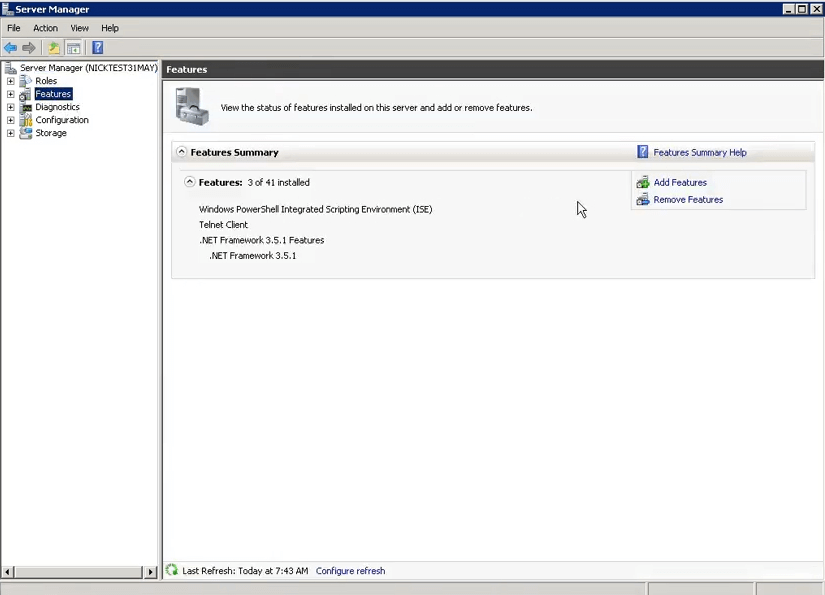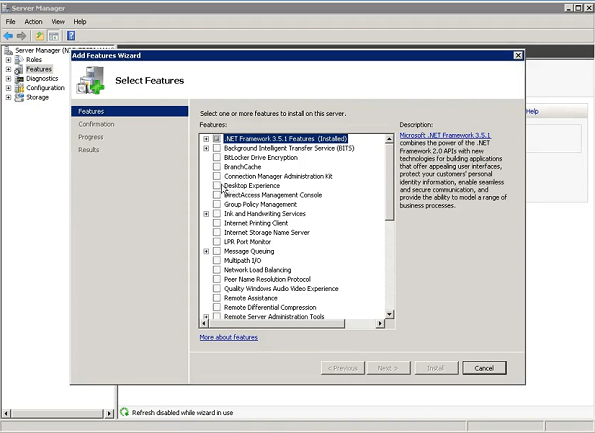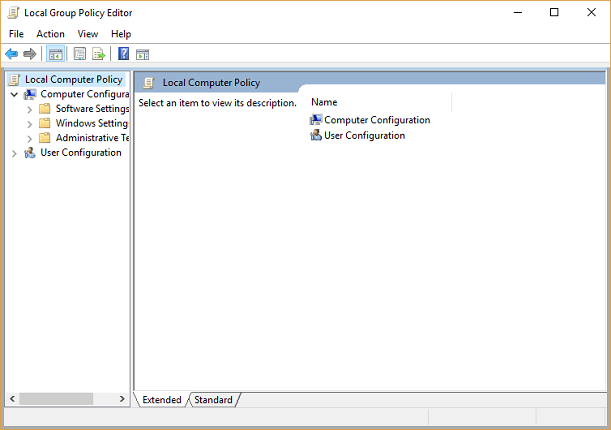Download Windows Speedup Tool to fix errors and make PC run faster
While attempting to run a Network Discovery scan or when trying to map a network drive from Command Prompt or PowerShell, you may encounter the System error 67 has occurred, The network name cannot be found. In this post, we provide the most suitable solutions to this issue.
The most widely known cause of this error is incorrect syntax. You may also encounter this error due to the following:
- Incorrect network components configurations on the domain controller.
- Outdated or incorrect network adapter drivers on the domain controller.
- The installed network adapter drivers don’t work with the Microsoft Windows Server version you’re currently running.
How do I fix Specified network is no longer available?
Windows users can easily fix The specified network name is no longer available on Windows 10/11 computer as follows: open Control Panel and select Programs and Features, then click Turn Windows features on or off. In the pop-up window, simply check the SMB 1.0/CIFS File Sharing Support feature and click OK, and then restart your computer.
If you’re faced with this System error 67 has occurred, The network name cannot be found issue, you can try the solutions below in no particular order and see if that helps to resolve the issue.
- Use the correct syntax (if applicable)
- Update Network Adapter drivers
- Restart the Distributed File System service
- Disable IP Network Address Translator (IP NAT) driver
Let’s take a look at the description of the process involved concerning each of the listed solutions.
1] Use the correct syntax (if applicable)
As incorrect syntax is the most common culprit, you need to make sure in the case of mapping a network drive, you use backward slashes instead of forward slashes. This is a common mistake, and by using forward slashes, the terminal will think you are indicating an option instead.
2] Update Network Adapter drivers
This solution requires you to make sure that the appropriate network adaptor driver that works with the operating system is in use and then update the Network Adapter drivers on the domain controller and see if the System error 67 has occurred, The network cannot be found issue is resolved. If not, try the next solution.
3] Restart the Distributed File System service
This is more of a workaround than a solution – and it entails you restart the Distributed File System service on the domain controller.
4] Disable IP Network Address Translator (IP NAT) driver
If Network Address Translator (NAT) is installed but is not configured correctly, this error is most likely to occur. To resolve the issue, disable the Internet Protocol (IP) NAT driver in Device Manager, and then restart the computer.
Do the following:
- Open Device Manager.
- On the View menu, click Show hidden devices.
- Expand Non-Plug and Play Drivers section.
- Right-click IP Network Address Translator.
- Click Disable.
- Click Yes.
- Click Yes again to restart the computer.
Hope this helps!
Why Network path is not found?
If you’re experiencing unusual system behavior like the network path was not found error, it could be that the system clocks are set to different times. To resolve this issue, make sure all the Windows devices on a local network are synchronized using Network Time Protocol wherever possible to avoid this problem. Also, disable local firewalls.
How do I remove Internet connection?
To remove or disable Internet connection on your computer, you can run the command below to delete active connections on a local computer.
Net Use * /delete
This command not only deletes all the active connections on local computers but can also be used on remote computers for the same task.
Related post: Error 0x80070037: The specified network resource or device is no longer available.
Obinna has completed B.Tech in Information & Communication Technology. He has worked as a System Support Engineer, primarily on User Endpoint Administration, as well as a Technical Analyst, primarily on Server/System Administration. He also has experience as a Network and Communications Officer. He has been a Windows Insider MVP (2020) and currently owns and runs a Computer Clinic.
При обращении к общему ресурсу по сети через консоль командной строки, этот процесс может быть прерван системной ошибкой 67 «Не найдено сетевое имя». Проблема часто возникает при повреждении драйвера.
Обновление драйвера
В большинстве случаев сбой возникает из-за поврежденного или устаревшего драйвера сетевого адаптера. Для его обновления до последней версии, выполните следующие шаги.
Перейдите в «Диспетчер устройств» командой devmgmt.msc из диалогового окна Win + R.
Разверните вкладку Сетевые адаптеры. Щелкните правой кнопкой мыши на сетевой карте и выберите Свойства.
На вкладке Драйвер кликните на кнопку «Обновить» и выберите автоматический поиск.
Если не удалось обновить этим способом перейдите на сайт поставщика карты или материнской платы, в случае использования интегрированного модуля сети, и загрузите последнюю версию ПО. Выберите второй вариант поиска на этом компьютере. Укажите кнопкой Обзор папку с загруженным программным обеспечением.
После перезагрузите компьютер и выполните то действие, которое вызывало системную ошибку 67 в консоли Powershell или командной строки.
Отключение политики
Еще одной распространенной причиной, которая вызывает системную ошибку 67 и ряд других проблем с доступом по сети – это включенная политика «UNC пути с усиленной защиты». Чтобы ее отключить, следуйте инструкции.
Откройте Редактор локальных групповых политик командой gpedit.msc из окна Win +R.
На левой панели перейдите к разделу:
Computer Configuration — Administrative Templates -Network — Network Provider
В правой части папки дважды щелкните на политику Hardened UNC paths (UNC пути с усиленной защиты).
В параметрах установите флажок на значении «Отключено», и примените изменения.
После перезапуска компьютера проверьте, блокируется ли выполнение команд на подключение к сетевому диску ошибкой 67.
При работе с операционной системой Windows 10 пользователи иногда сталкиваются с ошибкой системы под номером 67 — «не найдено сетевое имя net use windows 10». Эта ошибка возникает, когда пользователь пытается подключиться к удаленному сетевому ресурсу при помощи команды net use, но системе не удается найти указанное сетевое имя. В этой статье мы рассмотрим несколько методов исправления этой ошибки на Windows 10.
1. Проверьте правильность указанного сетевого имени. Первое, что стоит сделать, это убедиться в том, что вы правильно указали сетевое имя ресурса. Возможно, вы допустили опечатку или указали неправильный адрес. Убедитесь, что вы правильно написали сетевое имя и повторно попробуйте выполнить команду.
2. Проверьте доступность удаленного ресурса. Если вы уверены, что сетевое имя указано правильно, то проблема может быть связана с недоступностью удаленного ресурса. Убедитесь, что ресурс доступен и работает. Попробуйте подключиться к нему с помощью другого устройства или обратитесь к администратору сети.
3. Проверьте соединение с удаленным ресурсом. Возможно, проблема с подключением связана с проблемами сетевого соединения. Проверьте, есть ли соединение с удаленным ресурсом и исправьте проблемы, если они есть. Попробуйте перезапустить маршрутизатор или переподключиться к сети.
Ошибки системы могут быть различными, но не стоит паниковать. Часто проблему можно решить с помощью простых действий. Если не удается исправить ошибку «не найдено сетевое имя net use windows 10», попробуйте использовать другие методы, такие как изменение настроек сети или обращение к специалисту.
Содержание
- Что такое системная ошибка 67: не найдено сетевое имя net use windows 10?
- Причины возникновения системной ошибки 67
- Решение проблемы с системной ошибкой 67: не найдено сетевое имя net use windows 10
- Способ 1: Проверить подключение к сети
- Способ 2: Проверить правильность команды net use
- Способ 3: Проверить настройки безопасности Windows 10
Что такое системная ошибка 67: не найдено сетевое имя net use windows 10?
Системная ошибка 67: не найдено сетевое имя net use windows 10 — это ошибка, которая возникает при попытке подключиться к сетевому ресурсу с использованием команды net use в операционной системе Windows 10. Эта ошибка указывает на то, что система не может найти сетевое имя указанного ресурса.
Когда пользователь выполняет команду net use для подключения к сетевому ресурсу, операционная система Windows пытается найти указанный ресурс по его сетевому имени. Если система не может найти ресурс с указанным именем, возникает ошибка 67.
Возможные причины возникновения ошибки 67 включают:
- Неправильно указанное сетевое имя ресурса
- Проблемы с сетевым соединением
- Отсутствующий или неправильный путь к сетевому ресурсу
Для исправления ошибки 67: не найдено сетевое имя net use windows 10 рекомендуется проверить правильность указания сетевого имени ресурса, а также убедиться в наличии работающего сетевого соединения. Также стоит проверить правильность указания пути к сетевому ресурсу и наличие необходимых разрешений на доступ к нему.
Если проблема не решается, можно попробовать выполнить следующие действия:
- Перезагрузить компьютер и повторить попытку подключения к сетевому ресурсу.
- Проверить настройки сетевого соединения и убедиться, что сетевой адаптер работает корректно.
- Проверить наличие сетевых протоколов и служб, необходимых для работы сетевых ресурсов.
- Проверить сетевые настройки, включая DNS-сервер.
- Свяжитесь с администратором сети или технической поддержкой для получения дополнительной помощи.
Устранение ошибки 67 требует проведения ряда действий и может зависеть от конкретной ситуации. В случае возникновения этой ошибки рекомендуется проявить терпение и использовать доступные диагностические инструменты и ресурсы для поиска решения проблемы.
Причины возникновения системной ошибки 67
Системная ошибка 67, связанная с командой net use в операционной системе Windows 10, указывает на проблемы с сетевым соединением и может возникать по следующим причинам:
- Неверно указано сетевое имя: ошибка может возникать, если вы неправильно ввели имя сервера или ресурса, к которому пытаетесь подключиться. Убедитесь, что вы указали правильное имя и что оно доступно в сети.
- Проблемы с сетевым подключением: ошибка может возникнуть, если у вас нет доступа к сети или возникли проблемы с ее подключением. Проверьте соединение сетевого кабеля и убедитесь, что вы имеете доступ к сети.
- Ограничения безопасности: некоторые ограничения безопасности могут привести к возникновению ошибки 67. Убедитесь, что вы имеете необходимые разрешения и доступ к ресурсу, к которому пытаетесь подключиться.
- Проблемы с сервером: ошибка 67 также может возникнуть из-за проблем на стороне сервера, к которому вы пытаетесь подключиться. Проверьте доступность сервера и убедитесь, что он функционирует корректно.
Если вы столкнулись с системной ошибкой 67 при использовании команды net use, рекомендуется проверить вышеуказанные причины и попытаться исправить их. Если проблема не устраняется, необходимо обратиться к системному администратору или технической поддержке для получения дополнительной помощи.
Решение проблемы с системной ошибкой 67: не найдено сетевое имя net use windows 10
Ошибка с системным кодом 67 в Windows 10 может возникать при попытке подключения к удаленному сетевому ресурсу с использованием команды net use. Эта ошибка указывает на то, что сетевое имя ресурса, к которому вы пытаетесь подключиться, не может быть найдено.
Чтобы исправить эту ошибку, вы можете принять следующие шаги:
- Проверьте правильность написания сетевого имени ресурса. Убедитесь, что вы указали правильный путь к ресурсу и что имя сервера написано без опечаток.
- Убедитесь, что сетевой ресурс доступен и он не недоступен или выключен. Возможно, сервер, к которому вы пытаетесь подключиться, временно недоступен или выключен. Попробуйте подключиться к другому сетевому ресурсу для проверки.
- Проверьте настройки сетевого подключения. Убедитесь, что ваше сетевое подключение настроено правильно. Проверьте наличие интернет-соединения и убедитесь, что сетевые настройки не были изменены или повреждены.
- Перезапустите компьютер. Иногда проблемы с подключением могут быть исправлены путем простого перезапуска компьютера. Попробуйте перезагрузить компьютер и повторите попытку подключения к сетевому ресурсу.
Если все вышеперечисленные действия не решают проблему, вам может потребоваться обратиться к своему системному администратору или провайдеру услуги для получения дополнительной помощи и настройки сетевого подключения.
Важно отметить, что системная ошибка 67 может быть вызвана различными причинами, и решение проблемы может зависеть от конкретного контекста и настроек вашей системы. Рекомендуется придерживаться описанных выше шагов и обратиться за дополнительной помощью, если проблема не может быть решена самостоятельно.
Способ 1: Проверить подключение к сети
Ошибка «Системная ошибка 67: не найдено сетевое имя» может возникать в Windows 10 при попытке подключиться к сетевому ресурсу или сетевому диску с помощью команды net use. Одной из возможных причин этой ошибки может быть проблема с подключением к сети. Для исправления этой ошибки можно проверить подключение к сети с помощью следующих шагов:
- Проверить физическое подключение: Убедитесь, что Ethernet-кабель или Wi-Fi-адаптер физически подключены к компьютеру и роутеру. Проверьте, что кабель надежно вставлен в порт на компьютере и порт на роутере.
- Проверить наличие сетевого соединения: Нажмите правой кнопкой мыши на значок сети в системном трее (в правом нижнем углу экрана) и выберите «Открыть центр управления сетями и общим доступом». Убедитесь, что присутствует активное подключение к сети. Если подключения нет, попробуйте перезапустить роутер или обратитесь к системному администратору для получения помощи.
- Проверить IP-адрес: Возможно, вашему компьютеру не назначен IP-адрес. Для проверки откройте командную строку, введите команду «ipconfig» и нажмите Enter. Если IP-адрес отсутствует или IP-адрес начинается с «169.254.», это может означать проблемы с получением IP-адреса от DHCP-сервера. Попробуйте перезагрузить компьютер, перезапустить роутер или обратитесь к системному администратору.
Если после выполнения указанных выше шагов ошибка «Системная ошибка 67: не найдено сетевое имя» все еще остается, возможно, проблема кроется не в сетевом подключении, а в других настройках или конфигурации. В таком случае, рекомендуется обратиться за помощью к системному администратору или специалисту по компьютерным сетям.
Способ 2: Проверить правильность команды net use
Если вы столкнулись с ошибкой «Системная ошибка 67: не найдено сетевое имя» при использовании команды net use в Windows 10, то возможно проблема в неправильно введенной команде.
Чтобы исправить эту ошибку, следуйте следующим шагам:
- Проверьте правильность указанного пути. Убедитесь, что вы правильно указали путь к сетевому ресурсу или файлу. Проверьте наличие опечаток, лишних пробелов или неправильной раскладки клавиатуры. Особое внимание уделите правильности указания имени сервера и имени общего ресурса.
- Убедитесь в доступности сетевого ресурса. Проверьте, доступен ли указанный сетевой ресурс. Убедитесь, что сервер, на котором расположен общий ресурс, включен и находится в сети. Для этого попробуйте открыть сетевой ресурс через проводник или выполните команду ping с указанным именем сервера.
- Правильно введите имя пользователя и пароль. Если доступ к сетевому ресурсу требует аутентификации, убедитесь, что вы правильно ввели имя пользователя и пароль при выполнении команды net use. Проверьте регистр символов и отсутствие опечаток.
- Проверьте права доступа к сетевому ресурсу. Убедитесь, что у вас имеются необходимые права доступа к сетевому ресурсу. Если это не ваш ресурс или вы не являетесь администратором системы, возможно, вам не разрешен доступ к данному ресурсу. Свяжитесь с администратором, чтобы получить необходимые права доступа.
После выполнения указанных выше шагов, повторно выполните команду net use с правильно введенными данными. Если ошибки все еще возникают, обратитесь к службе поддержки.
Способ 3: Проверить настройки безопасности Windows 10
Если у вас возникла ошибка «Системная ошибка 67: не найдено сетевое имя net use windows 10», вы можете попробовать проверить настройки безопасности Windows 10. Некоторые настройки безопасности могут блокировать доступ к сети или приводить к ошибке сетевого имени.
Вот несколько шагов, которые вы можете выполнить для проверки настроек безопасности:
- Откройте панель управления, нажав комбинацию клавиш «Win + X» и выбрав «Панель управления».
- Перейдите в раздел «Центр управления сетями и общим доступом».
- Выберите активное подключение к сети и откройте его свойства.
- Перейдите на вкладку «Защита» и убедитесь, что у вас не установлены ограничения на доступ к сети или общему доступу.
- Если у вас установлена программа или антивирус, которая влияет на настройки безопасности, попробуйте временно отключить ее или изменить настройки, чтобы разрешить доступ к сети.
- После внесения изменений сохраните настройки и перезапустите компьютер.
После выполнения этих шагов попробуйте повторить операцию, которая вызывает ошибку «Системная ошибка 67: не найдено сетевое имя net use windows 10». Если проблема остается, попробуйте выполнить другие способы исправления ошибки.
На чтение 3 мин Опубликовано Обновлено
В ходе работы с командой net use пользователи иногда могут столкнуться с системной ошибкой 67 «не найдено сетевое имя». Эта ошибка возникает при попытке подключения к сетевому ресурсу с помощью команды net use и указывает на проблему с именем сети.
В основном, данная ошибка возникает из-за неправильно указанного имени сетевого ресурса. Возможно, введенное имя содержит опечатки или содержит недопустимые символы. Также, данная ошибка может возникать, если имя сетевого ресурса не может быть разрешено системой.
Для исправления ошибки необходимо внимательно проверить введенное имя сетевого ресурса и убедиться, что оно правильно указано. В случае наличия опечаток или недопустимых символов, необходимо исправить имя и повторить попытку подключения. Если же проблема остается, то возможно, сетевой ресурс недоступен или имя не может быть разрешено системой.
Как исправить системную ошибку 67: не найдено сетевое имя
Системная ошибка 67 «не найдено сетевое имя» может возникнуть при использовании команды net use в операционной системе Windows. Эта ошибка указывает на проблемы с подключением к сети или сетевым ресурсам.
Вот несколько шагов, которые могут помочь исправить данную ошибку:
- Проверьте правильность набора имени сетевого ресурса. Убедитесь, что имя указано правильно и не содержит ошибок.
- Убедитесь, что сетевой ресурс доступен. Попробуйте открыть его в проводнике Windows или выполнить ping для проверки доступности.
- Проверьте настройки сетевого подключения. Убедитесь, что сетевой адаптер включен и правильно настроен.
- Проверьте настройки защитного программного обеспечения. Возможно, ваше антивирусное ПО или брандмауэр блокирует подключение к сетевым ресурсам. Попробуйте отключить временно брандмауэр или антивирус и повторить попытку.
- Перезагрузите компьютер. Иногда, простая перезагрузка может исправить временные ошибки сети.
- Если проблема продолжается, обратитесь к администратору сети или службе поддержки для получения дополнительной помощи. Они могут проверить настройки и провести дополнительные диагностические тесты для выявления причины ошибки.
Используя эти шаги, вы можете попытаться исправить системную ошибку 67 «не найдено сетевое имя» при использовании команды net use в операционной системе Windows. Учитывайте, что конкретные действия для исправления ошибки могут варьироваться в зависимости от конкретной ситуации и настроек вашей сети.
Решение проблемы при использовании команды net use
Системная ошибка 67 «не найдено сетевое имя» может возникнуть при выполнении команды net use в командной строке операционной системы Windows. Эта ошибка указывает на проблемы с сетевым именем или на отсутствие соединения с сетью.
Если вы столкнулись с ошибкой, решение проблемы может быть следующим:
- Проверьте правильность введенного сетевого имени. Убедитесь, что вы правильно указали имя компьютера или общую директорию, с которой хотите установить соединение.
- Убедитесь, что у вас есть соединение с сетью. Проверьте, что ваш компьютер подключен к активной сети и что у вас есть доступ к Интернету.
- Проверьте наличие правильно настроенного сетевого подключения. Перейдите в «Панель управления» — «Центр управления сетями и общим доступом» и убедитесь, что ваше сетевое подключение настроено правильно.
- Проверьте настройки брандмауэра. Если у вас включен брандмауэр Windows, убедитесь, что в исключениях брандмауэра разрешен доступ к сетевым службам, которые вы пытаетесь использовать.
- Перезагрузите компьютер. Иногда ошибки сетевого подключения могут быть временными и могут решиться простым перезапуском системы.
Если ни одно из вышеперечисленных решений не помогло, возможно, проблема связана с вашей сетевой конфигурацией или сетевым оборудованием. В таком случае рекомендуется обратиться к системному администратору или провайдеру услуг интернета для получения дополнительной помощи.
by Matthew Adams
Matthew is a freelancer who has produced a variety of articles on various topics related to technology. His main focus is the Windows OS and all the things… read more
Updated on
- System error 67 is a Windows Server issue that shows up when you try to map a network drive.
- The error shouldn’t be there to stay for too long, so take a look at our quick troubleshooting tips.
- Do note that our System Errors section can always guide you when facing these annoying problems.
- Visit this Windows 10 Errors Hub too in case of having to deal with Windows 10 issues all the time.
System error 67 is a Windows Server issue that can occur when users try to map a network drive. The error message states: System error 67 has occurred.
The network name cannot be found. Consequently, users can’t map their network drives when Command Prompt displays that error message.
If you need to fix that issue, check out some of these potential resolutions.
How can I fix the System error 67 on Windows 10?
1. Update the network adapter driver for the domain controller
Updating the network adapter driver on the domain controller server might fix the System error 67 that you are dealing with. That’s why this is our first recommendation for you today.
How we test, review and rate?
We have worked for the past 6 months on building a new review system on how we produce content. Using it, we have subsequently redone most of our articles to provide actual hands-on expertise on the guides we made.
For more details you can read how we test, review, and rate at WindowsReport.
You can update your drivers by accessing the Device Manager panel from the taskbar. Find the network adapter in the list of hardware, right-click on the driver and select update.
Alternatively, in order to quickly update the network adapter driver for the domain controller, don’t hesitate to use Outbyte Driver Updater.
This tool will literally solve the problem for you by scanning the computer for missing and outdated device drivers.
Once they are identified, choose only the adapter driver to update or download and install all of your out-of-date device drivers at once.
It’s convenient that you can always see the download progress of each of your files, not to mention that you can easily schedule driver scans.
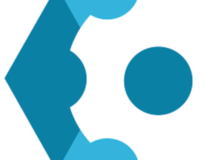
Outbyte Driver Updater
When dealing with the System error 67, chances are to find that it’s driver-related. Use Outbyte Driver Updater right away!
2. Check the command’s syntax
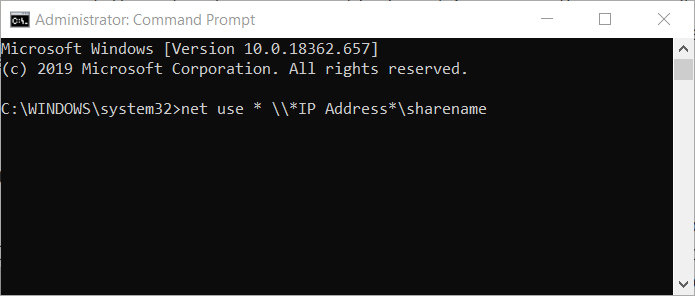
System error 67 can often be due to a syntax error within the net map command. So, double-check you’ve entered the net map command right.
Check whether you’ve entered the slashes for the command right. The basic syntax for the net map command is: net use * *IP Address*sharename.
So, there should be backslashes, not forward slashes, around the command’s IP address.
3. Disable the Network Address Translator
- Microsoft’s official fix for System error 67 is to disable the Network Address Translator, so right-click the Start button and select Device Manager to open the window shown directly below.
- Click the View menu.
- Select the Show hidden devices option.
- Double-click the Non-Plug and Play Drivers category in Device Manager.
- Right-click IP Network Address Translator to select the Disable option for it.
4. Turn on Desktop Experience
- First of all, click the Start button.
- Click Administrative Tools on the Start menu.
- Select the Server Manager option to open that utility.
- Click Features on the left of the Server Manager.
- Click Add Features under Features Summary, which opens the window directly below.
- Then select the Desktop Experience option.
- Click the Add Required Features button.
- Click Next to continue.
- Press the Install button.
Some users have also confirmed they’ve fixed System error 67 by enabling Desktop Experience in Windows Server. You may try the same by applying the above steps.
5. Turn off the Hardened UNC Paths policy
- Some users might need to turn off the Hardened UNC Paths policy. Press the Windows + R hotkeys.
- Input gpedit.msc in Run and click OK to open Group Policy Editor.
- Click Computer Configuration, Administrative Templates, Network, and Network Provider on the left of Group Policy Editor.
- Double-click Hardened UNC Paths on the right of Group Policy Editor.
- Select the Disabled radio button.
- Select the Apply option.
- Thereafter, restart Windows.
The resolutions above will probably fix System error 67 for most users. With that issue fixed, users can then map network drives and run Network Discover scans as required.